茶园资源网 Design By www.iooam.com
最终效果

<图1>
1、新建一个800 * 600像素的文件,背景填充黑色。新建一个组,用钢笔勾出春字边缘的花纹图案,如下图。文字比较对称,勾一半的路径就可以,然后复制再翻转一下再合并,效果如图3。怕麻烦的话可以直接使用图4所示的PNG素材。
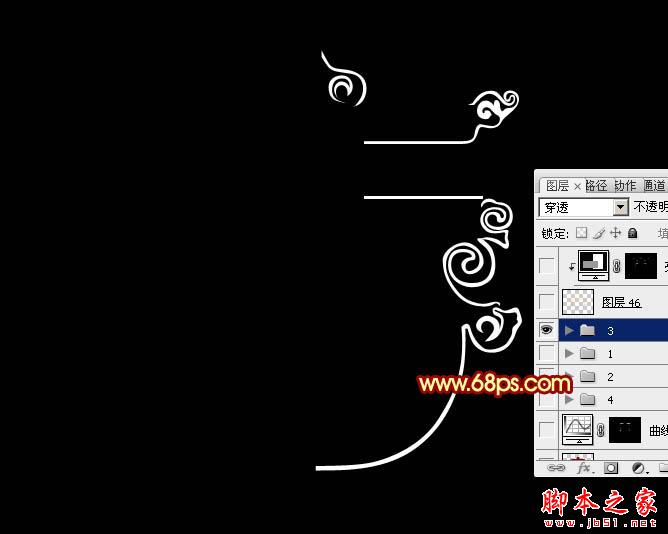
<图2>
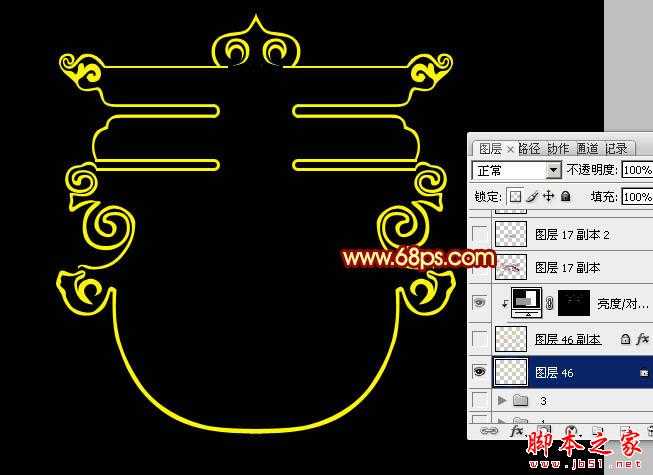
<图3>

<图4>
2、锁定图层像素区域,选择渐变工具,颜色设置如图5,由上至下拉出图6所示的线性渐变。
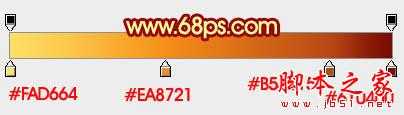
<图5>
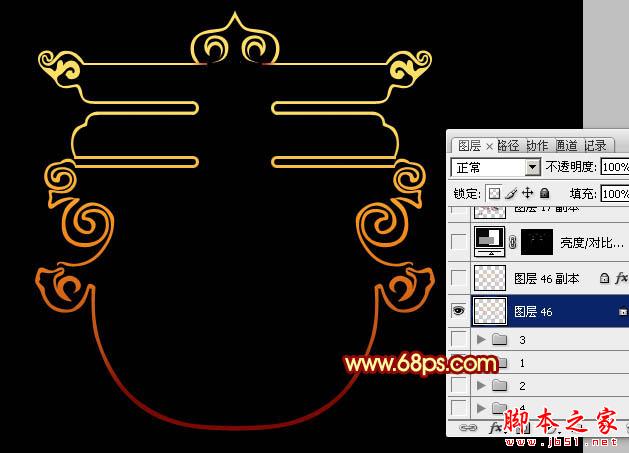
<图6>
3、创建图层调出图层样式,设置斜面与浮雕,外发光,参数设置如图7,8,效果如图9。

<图7>
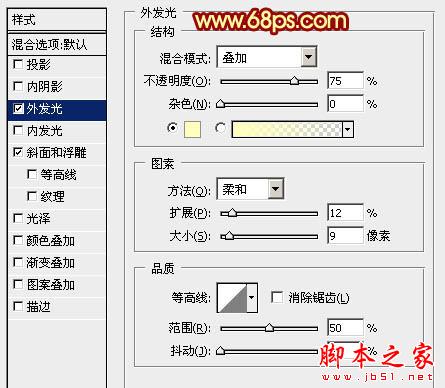
<图8>

<图9>
4、创建亮度/对比度调整图层,把对比度调到最大,然后把蒙版填充黑色,用白色画笔把花纹部分需要加强的部分擦出来,效果如图11。

<图10>

<图11>
5、在背景图层上面新建一个组,现在来制作彩带部分,先来制作右侧部分,需要完成的效果如下图。
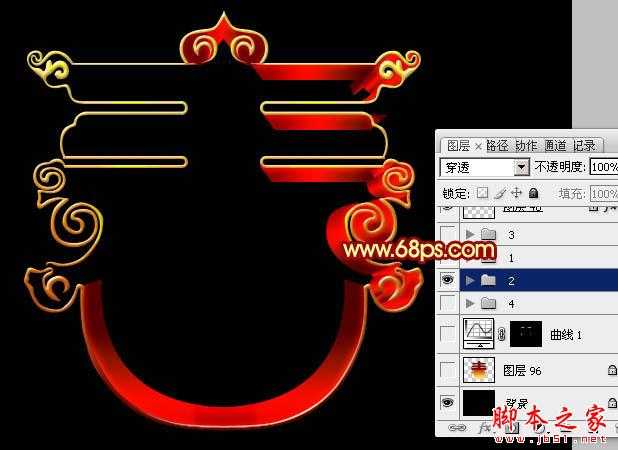
<图12>
6、在组里新建一个图层,用钢笔勾出图13所示的选区,拉出图14所示的线性渐变。

<图13>

<图14>
7、新建一个图层,用钢笔勾出下图所示的选区,用同上的渐变色拉出下图所示的效果。

<图15>
8、新建一个图层,用钢笔勾出下图所示的选区,拉上同上的渐变色。

<图16>
9、新建一个图层,用钢笔勾出内部花纹立体面选区,用同上的渐变色拉出渐变。

<图17>
10、新建一个图层,内侧花纹也是同样的方法拉上渐变。

<图18>
11、新建图层,同上的方法做出其它面板的渐变,效果如下图。

<图19>
12、左侧的直接复制右侧的,效果如下图。

<图20>
13、在背景图层上面新建一个图层,用钢笔勾出下图所示的选区,拉上图22所示的线性渐变。

<图21>
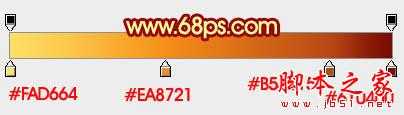
<图22>
14、创建曲线调整图层,适当增加亮度,确定后把蒙版填充黑色,用白色画笔把有反光的部分擦出来,如图24。

<图23>

<图24>
15、打开灯笼素材(教程可以参考之前的教程),拖进来解锁后放到合适的文字,并调整好大小。

<图25>

<图26>
16、把灯笼图层复制一层,混合模式改为“正片叠底”,按住Alt键添加图层蒙版,用白色画笔把顶部擦出来,效果如下图。

<图27>
17、打开桃花素材,拖进来,放到灯笼图层的下面,混合模式改为“强光”,效果如图29。

<图28>

<图29>
18、灯笼上面再加上一个福字,效果如下图。

<图30>
19、在图层的最上面创建亮度/对比度调整图层,参数设置如图31,效果如图32。

<图31>

<图32>
最后调整一下细节,完成最终效果。

<图33>

<图1>
1、新建一个800 * 600像素的文件,背景填充黑色。新建一个组,用钢笔勾出春字边缘的花纹图案,如下图。文字比较对称,勾一半的路径就可以,然后复制再翻转一下再合并,效果如图3。怕麻烦的话可以直接使用图4所示的PNG素材。
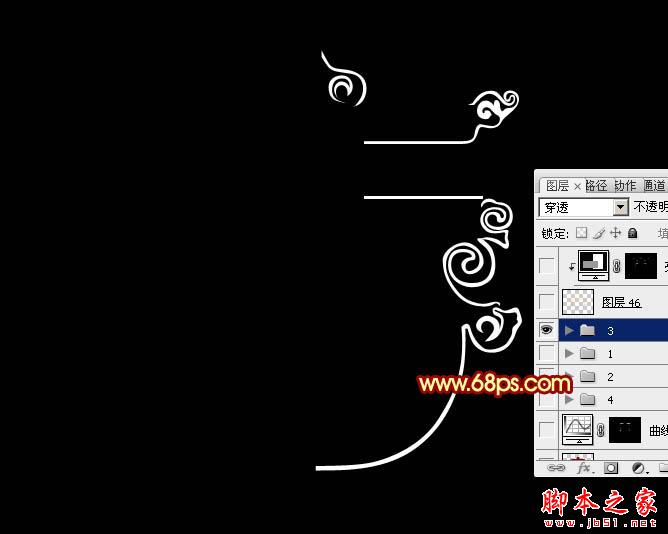
<图2>
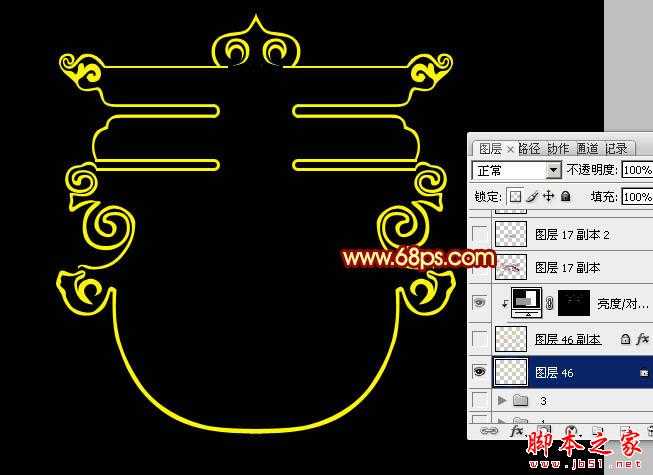
<图3>

<图4>
2、锁定图层像素区域,选择渐变工具,颜色设置如图5,由上至下拉出图6所示的线性渐变。
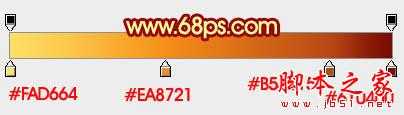
<图5>
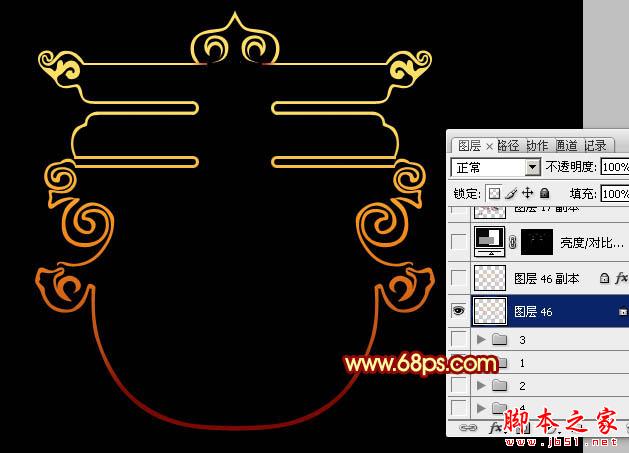
<图6>
3、创建图层调出图层样式,设置斜面与浮雕,外发光,参数设置如图7,8,效果如图9。

<图7>
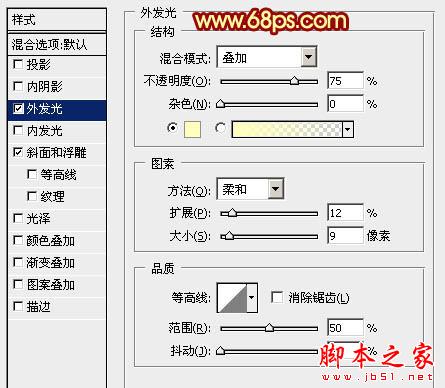
<图8>

<图9>
4、创建亮度/对比度调整图层,把对比度调到最大,然后把蒙版填充黑色,用白色画笔把花纹部分需要加强的部分擦出来,效果如图11。

<图10>

<图11>
5、在背景图层上面新建一个组,现在来制作彩带部分,先来制作右侧部分,需要完成的效果如下图。
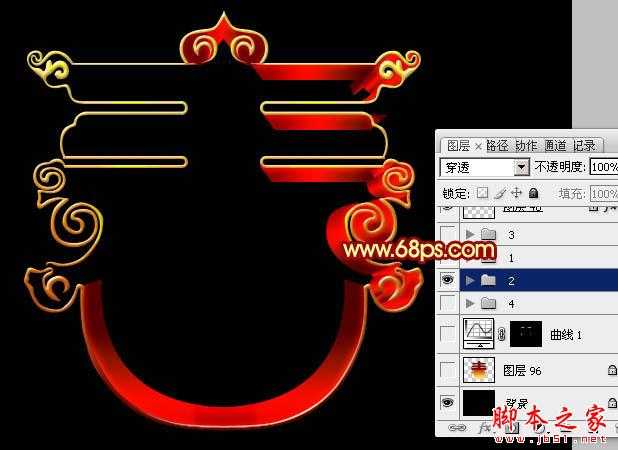
<图12>
6、在组里新建一个图层,用钢笔勾出图13所示的选区,拉出图14所示的线性渐变。

<图13>

<图14>
7、新建一个图层,用钢笔勾出下图所示的选区,用同上的渐变色拉出下图所示的效果。

<图15>
8、新建一个图层,用钢笔勾出下图所示的选区,拉上同上的渐变色。

<图16>
9、新建一个图层,用钢笔勾出内部花纹立体面选区,用同上的渐变色拉出渐变。

<图17>
10、新建一个图层,内侧花纹也是同样的方法拉上渐变。

<图18>
11、新建图层,同上的方法做出其它面板的渐变,效果如下图。

<图19>
12、左侧的直接复制右侧的,效果如下图。

<图20>
13、在背景图层上面新建一个图层,用钢笔勾出下图所示的选区,拉上图22所示的线性渐变。

<图21>
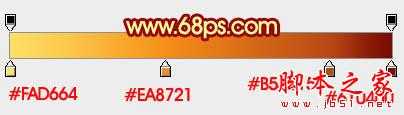
<图22>
14、创建曲线调整图层,适当增加亮度,确定后把蒙版填充黑色,用白色画笔把有反光的部分擦出来,如图24。

<图23>

<图24>
15、打开灯笼素材(教程可以参考之前的教程),拖进来解锁后放到合适的文字,并调整好大小。

<图25>

<图26>
16、把灯笼图层复制一层,混合模式改为“正片叠底”,按住Alt键添加图层蒙版,用白色画笔把顶部擦出来,效果如下图。

<图27>
17、打开桃花素材,拖进来,放到灯笼图层的下面,混合模式改为“强光”,效果如图29。

<图28>

<图29>
18、灯笼上面再加上一个福字,效果如下图。

<图30>
19、在图层的最上面创建亮度/对比度调整图层,参数设置如图31,效果如图32。

<图31>

<图32>
最后调整一下细节,完成最终效果。

<图33>
茶园资源网 Design By www.iooam.com
广告合作:本站广告合作请联系QQ:858582 申请时备注:广告合作(否则不回)
免责声明:本站资源来自互联网收集,仅供用于学习和交流,请遵循相关法律法规,本站一切资源不代表本站立场,如有侵权、后门、不妥请联系本站删除!
免责声明:本站资源来自互联网收集,仅供用于学习和交流,请遵循相关法律法规,本站一切资源不代表本站立场,如有侵权、后门、不妥请联系本站删除!
茶园资源网 Design By www.iooam.com
暂无评论...
稳了!魔兽国服回归的3条重磅消息!官宣时间再确认!
昨天有一位朋友在大神群里分享,自己亚服账号被封号之后居然弹出了国服的封号信息对话框。
这里面让他访问的是一个国服的战网网址,com.cn和后面的zh都非常明白地表明这就是国服战网。
而他在复制这个网址并且进行登录之后,确实是网易的网址,也就是我们熟悉的停服之后国服发布的暴雪游戏产品运营到期开放退款的说明。这是一件比较奇怪的事情,因为以前都没有出现这样的情况,现在突然提示跳转到国服战网的网址,是不是说明了简体中文客户端已经开始进行更新了呢?
更新日志
2024年11月19日
2024年11月19日
- 好薇2024《兵哥哥》1:124K黄金母盘[WAV+CUE]
- 胡歌.2006-珍惜(EP)【步升大风】【FLAC分轨】
- 洪荣宏.2014-拼乎自己看【华特】【WAV+CUE】
- 伊能静.1999-从脆弱到勇敢1987-1996精选2CD【华纳】【WAV+CUE】
- 刘亮鹭《汽车DJ玩主》[WAV+CUE][1.1G]
- 张杰《最接近天堂的地方》天娱传媒[WAV+CUE][1.1G]
- 群星《2022年度发烧天碟》无损黑胶碟 2CD[WAV+CUE][1.4G]
- 罗文1983-罗文甄妮-射雕英雄传(纯银AMCD)[WAV+CUE]
- 群星《亚洲故事香港纯弦》雨果UPMAGCD2024[低速原抓WAV+CUE]
- 群星《经典咏流传》限量1:1母盘直刻[低速原抓WAV+CUE]
- 庾澄庆1993《老实情歌》福茂唱片[WAV+CUE][1G]
- 许巍《在别处》美卡首版[WAV+CUE][1G]
- 林子祥《单手拍掌》华纳香港版[WAV+CUE][1G]
- 郑秀文.1997-我们的主题曲【华纳】【WAV+CUE】
- 群星.2001-生命因爱动听电影原创音乐AVCD【MEDIA】【WAV+CUE】
